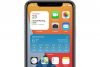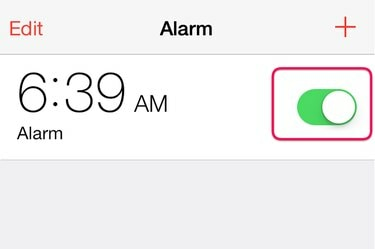
Включите или выключите будильник, просто нажав на переключатель.
Кредит изображения: Изображение любезно предоставлено Apple.
С Apple iPhone под рукой больше никогда не будет причин пропустить важную встречу или поспать допоздна. Apple iOS 8 поставляется с будильником, встроенным в приложение «Часы». Вы можете установить время будильника, выбрать мелодию для пробуждения и указать, в какие дни будильник должен срабатывать. Установите разные будильники для разных дней, например, будних и выходных, или используйте отдельные будильники для важных напоминаний.
Шаг 1

Коснитесь значка «Часы».
Кредит изображения: Изображение любезно предоставлено Apple.
Коснитесь значка «Часы» на главном экране iPhone. Если у вас много приложений или папок, проведите пальцем вниз от центра главного экрана и введите «часы» в поле поиска Spotlight, чтобы быстро найти их.
Видео дня
Шаг 2
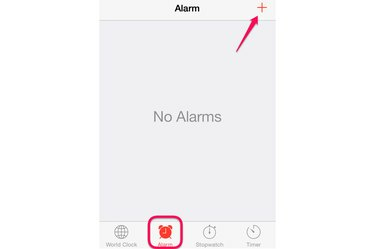
Коснитесь «Будильник».
Кредит изображения: Изображение любезно предоставлено Microsoft.
Коснитесь значка «Будильник» внизу экрана часов. Нажмите значок «+» вверху, чтобы добавить новый будильник.
Шаг 3
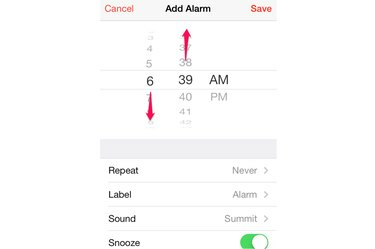
Перетащите тумблеры, чтобы изменить время будильника.
Кредит изображения: Изображение любезно предоставлено Apple.
Перетащите тумблеры вверх или вниз, чтобы установить время срабатывания будильника. Не забывайте «AM» или «PM». Обратите внимание, что параметры «Повтор», «Метка», «Звук» и «Отложить» также находятся на этом экране.
Шаг 4
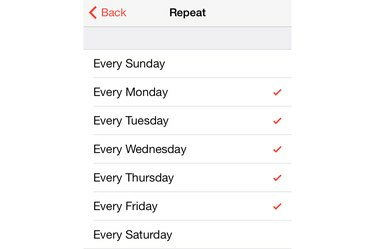
Выберите дни, когда будильник будет повторяться.
Кредит изображения: Изображение любезно предоставлено Apple.
Нажмите на опцию «Повторить» и выберите, в какие дни вы хотите, чтобы будильник срабатывал. Галочки рядом с каждым днем указывают, когда сработает будильник. Нажмите «Назад».
Шаг 5

Измените метку будильника.
Кредит изображения: Изображение любезно предоставлено Apple.
Выберите опцию «Метка», чтобы изменить название будильника. Это может быть полезно, если вы планируете установить более одного будильника на своем iPhone. Нажмите «Назад».
ШАГ 6
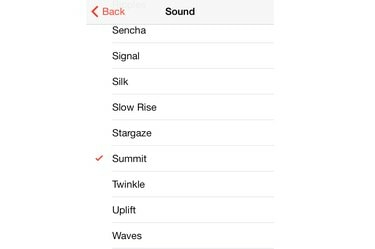
Выберите звук будильника.
Кредит изображения: Изображение любезно предоставлено Apple.
Нажмите на опцию «Звук», чтобы изменить сигнал будильника. Когда вы нажимаете на любой звук на этом экране, iPhone воспроизводит для вас сэмпл. Выберите «Назад», чтобы вернуться к экрану «Добавить будильник».
Шаг 7

Включите или выключите «Отложить» и нажмите «Сохранить».
Кредит изображения: Изображение любезно предоставлено Apple.
Коснитесь переключателя «Отложить», чтобы включить или выключить откладывание. Когда функция «Отложенный сигнал» включена, вы можете просто провести пальцем по экрану блокировки iPhone, и через 9 минут снова прозвучит сигнал будильника. Выберите «Сохранить».
Шаг 8
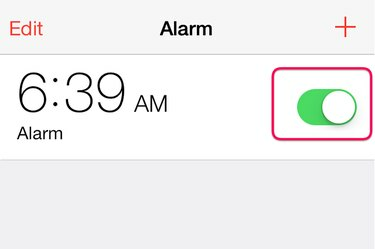
Включите или выключите будильник.
Кредит изображения: Изображение любезно предоставлено Apple.
Выключите или включите будильник в любое время, вернувшись к экрану будильника в приложении «Часы». Нажмите «Переключить» рядом с будильником, чтобы включить или выключить его. Чтобы отредактировать будильник, нажмите «Изменить».
Шаг 9
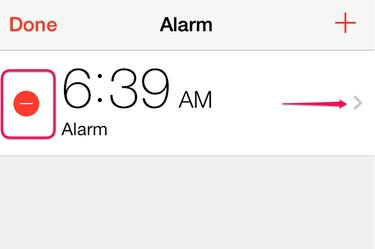
Удалите или отредактируйте будильник.
Кредит изображения: Изображение любезно предоставлено Apple.
Удалите будильник, нажав красную кнопку «Удалить» рядом с будильником, затем подтвердите, нажав появившуюся красную кнопку «Удалить». Чтобы отредактировать будильник, нажмите «Стрелку» рядом с будильником и нажмите «Готово», когда закончите редактирование. Добавьте дополнительные будильники, нажав значок «+» на экране будильника.